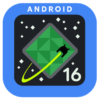Kiigoを使って楽天カードからnanacoへクレジットカードチャージ⇒ポイントが付与された!
最終更新 [2018年11月28日]
この記事内には広告リンクが含まれています。
\\どうかフォローをお願いします…//
< この記事をシェア >
クレジットカードでnanacoやGoogle Play、iTunesなど多くのデジタルコードが購入できる「kiigo」の登録&クレジットカードチャージの手順です。
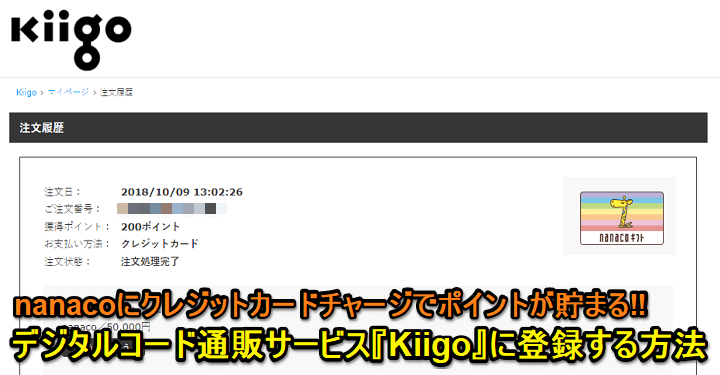
kiigo(キーゴ)というサービスを知ってますか?
このサービスは、nanacoやGoogle Play、App Store&iTunes、DMM、ムビチケ、Netflix、吉野家etc…といったデジタルコードと呼ばれるコードをオンライン上でクレジットカードで購入できるサービスです。
基本的に友だちなどに「デジタルコードギフトを贈る」というサービスですが、自分用にも購入することもできます。
【すごい】nanacoなどにクレジットカードチャージでポイントが貯まる!

このkiigoの凄いところは本来nanacoなどにチャージしてもポイントが貯まらない(チャージはポイント対象外)クレジットカードを利用してもポイントが貯まるということです。
昔は、楽天カードのJCBであればnanacoへのクレジットカードチャージで1%のポイントが貯まっていましたが、現在はポイント対象外となっています。
厳密にはクレジットカードチャージではなく、「Kiigoでnanacoなどのギフトを買う(自分用でもOK)> ギフトを登録 > チャージ残高が増える」というものです。
手順が違うだけで結果的にはクレジットカードチャージと同じです。
楽天カードからKiigo経由でnanacoにクレジットカードチャージしたらポイントが付与された!
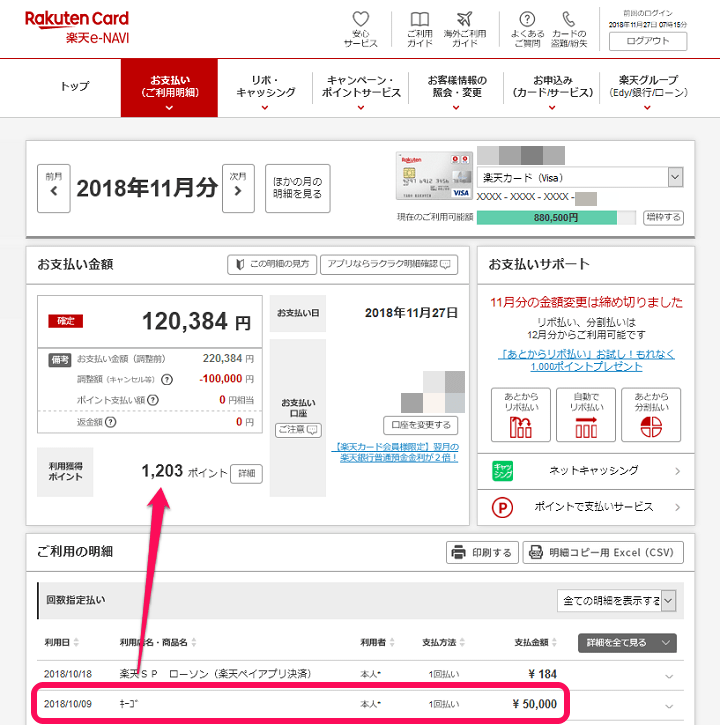
実際に楽天カード(VISA)をkiigoで使ってnanacoにクレジットカードチャージしたら↑のように1%分の楽天ポイントが還元されました!
カードの利用明細には「キーゴ」と表示されていました。
このようにkiigoを利用して楽天カードでnanacoへチャージすることで昔のように1%ポイントが貯まっておトクです。
nanacoは税金や公共料金の支払いなどにも使えるのでおトクにチャージできるとオイシイです。
さらにKiigo独自のポイントも用意されており、1ポイント1円として利用することもできます。
おトクにnanacoなどへクレジットカードチャージができるので是非。
※Kiigoは、MasterまたはVISAのみ対応
Kiigoに会員登録する方法
ちなみにKiigoの運営会社は世界最大のプリペイドカードの流通業者InCommの日本法人「インコム・ジャパン」
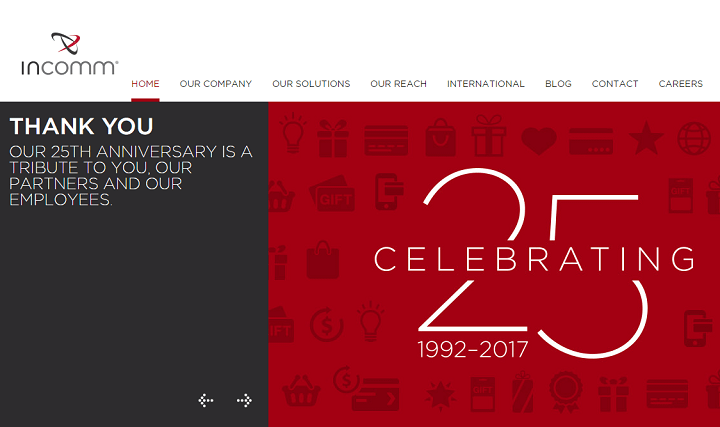
⇒ http://www.incomm.com/Pages/default.aspx
最初は正直、Kiigoとか怪しいなぁと思っていたのですが、運営会社をちょっと調べてみると超大手さんでした。。
POSシステムとかの超大手さんみたいです。
d払いやLINE Payの裏側もインコムジャパンがやってみるみたいです。
勝手に怪しんですいませんでした。。
Kiigoを使う時に覚えておくことをいくつか
・1ヵ月で5万円が購入上限
・登録できるカードは「VISA」「MasterCard」のみ
・1アカウントにつき1つ携帯電話の番号が必要
Kiigoを使うにあたって覚えておいた方がいいのは↑な感じです。
1アカウント5万円/月の上限&SMSを受信するための電話番号が必要となります。
逆に考えると携帯を2回線&クレジットカードを2枚持っていれば2アカウント作って使うこともできます。
またカードは、JCBやAMEXブランドは利用できません。
Kiigoに会員登録する方法
必要なものは「携帯電話番号」「メールアドレス」のみ
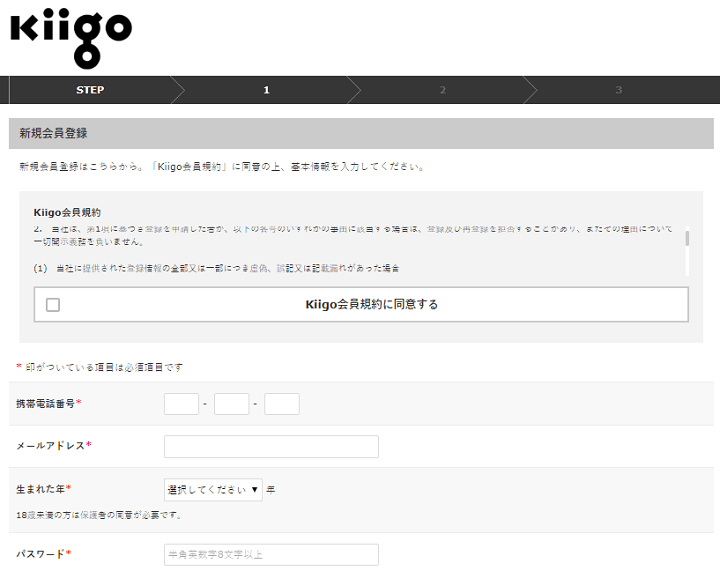
⇒ https://www.kiigo.jp/member/CMmMemberForm.jsp
Kiigoはアカウント作成自体はめちゃくちゃカンタンです。
名前や住所は特に必要ありません。
登録に必要なものは「携帯電話の電話番号(SMSが受信できればOK)」と「メールアドレス」です。
Kiigoで会員登録やクレジットカード決済する時は、SMSでの認証が必須になります。
そのため、SMSが受信できる携帯電話の電話番号は必須となります。
会員登録も本名や住所など面倒な入力はありませんが、SMS認証が必要=1アカウントにつき1電話番号が必要となります。
紹介コードを入力すればKiigoポイントが貰えるので是非!
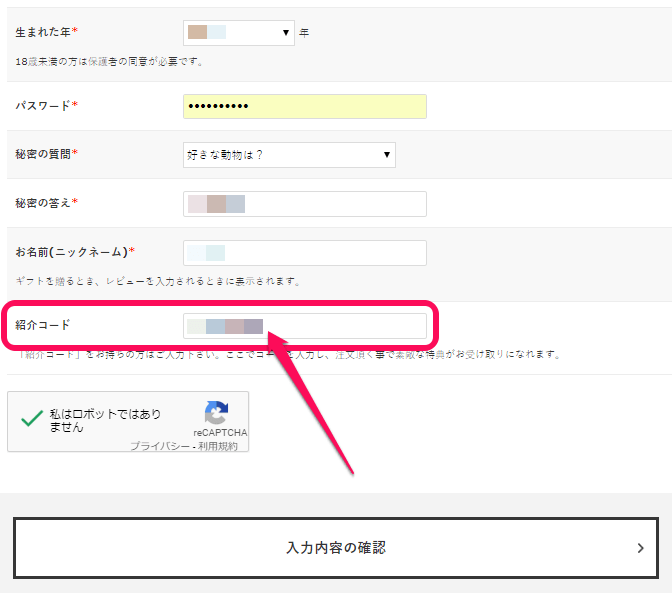
秘密の質問やニックネームなどを設定して進みます。
仮登録が完了すると入力した携帯電話にSMSが届きます。
ちなみに紹介コードを入力するとKiigoポイントがもらえます。
このポイントはギフトコードを購入する時に1ポイント1円分として使えるので是非!
よかったら↓のコードをお使いください。
紹介コード:3WEK6Q8F62
SMSに記載されているURLにアクセスして完了
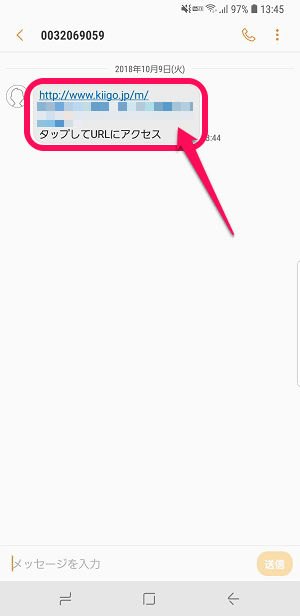
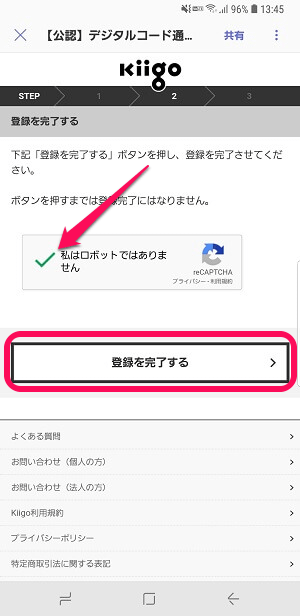
届いたSMSに記載のあるURLにアクセスして登録を完了させます。
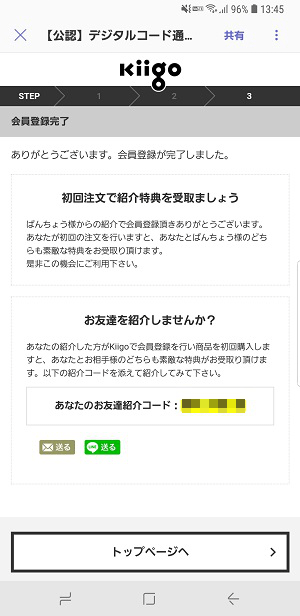
←のようになればOKです。
これでKiigoアカウントの作成完了です。
次にクレジットカードでnanacoにチャージする方法を紹介します。
Kiigo使うなら楽天カード(VISA、Master)がオススメ
↓↓↓
楽天カード入会で楽天スーパーポイントがもらえる!
Kiigoでクレジットカードチャージする方法。nanacoに楽天カードからクレジットカードチャージしてみた
まずKiigoでギフトコードをクレジットカードで購入
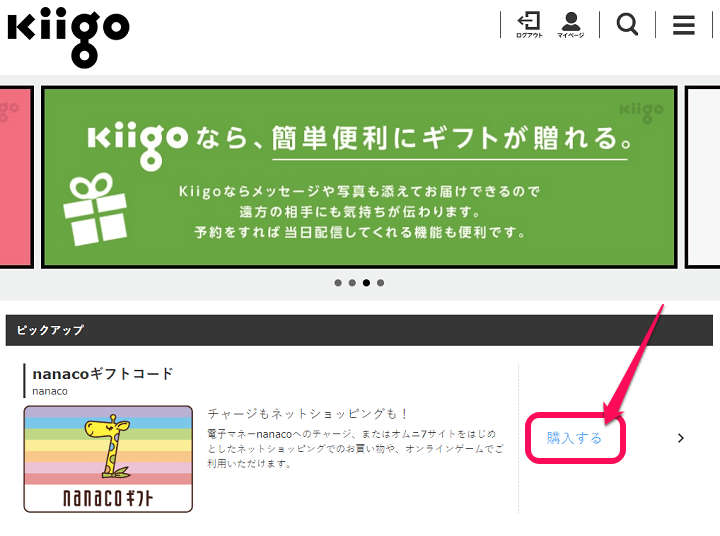
作成したアカウントでKiigoにログインします。
今回はnanacoにクレジットカードチャージしてみたので「nanacoを購入する」を選択しました。
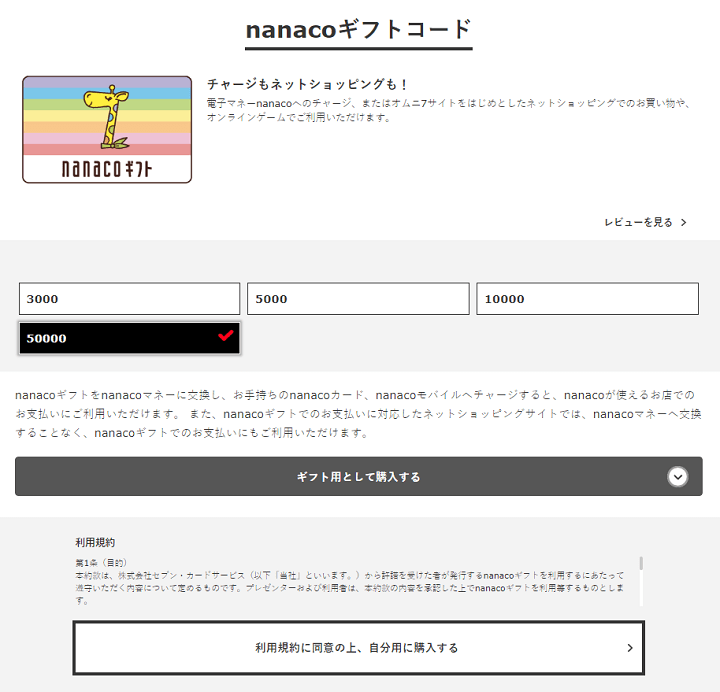
最初にも書いていますが、Kiigoは基本的には人にギフトコードをプレゼントするというのが目的のサービスです。
ただ自分用に購入するボタンもちゃんと用意されています。
正直どちらでもいいと思いますが、今回は自分用のnanacoにチャージしたので「利用規約に同意の上、自分用に購入する」を選択しました。
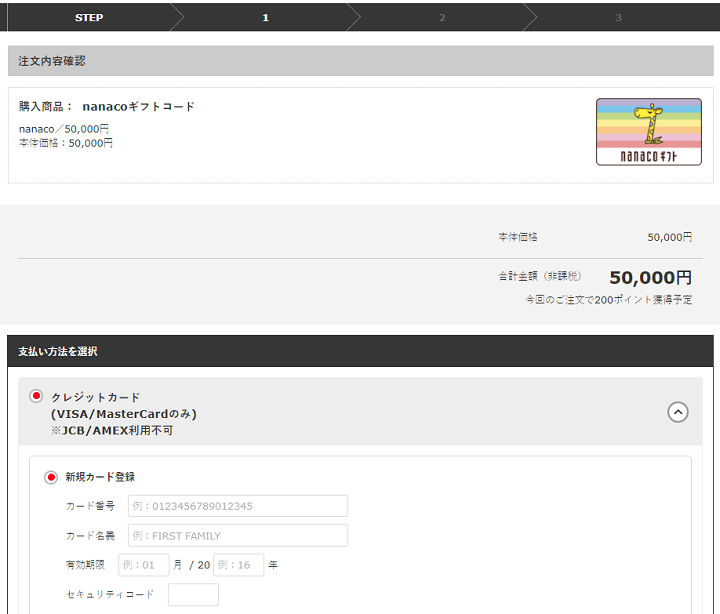
チャージに使用するクレジットカード情報を入力します。
VISA、MasterCardのみ利用可能です(JCB、AMEXは使えません)
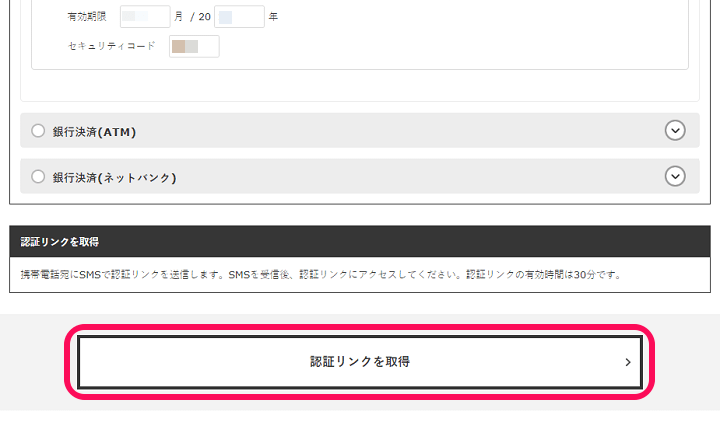
入力後、画面下の「認証リンクを取得」をクリックします。
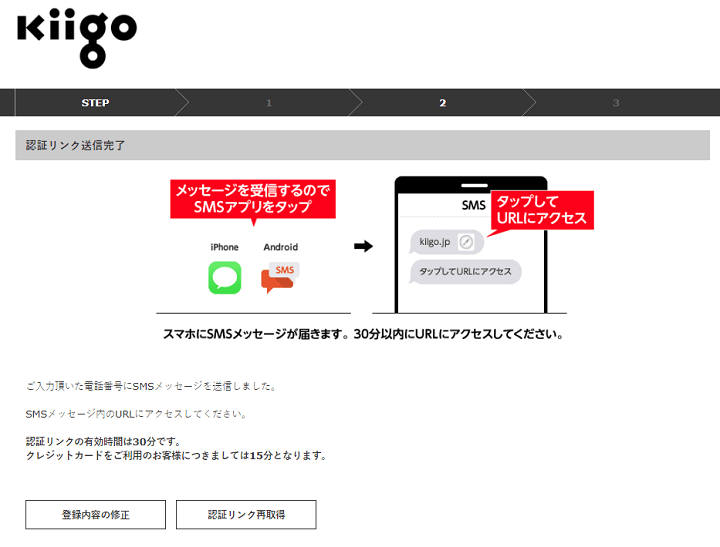
↑の画面が表示されます。
この画面が表示されたタイミングで登録している携帯電話にSMSが届きます。
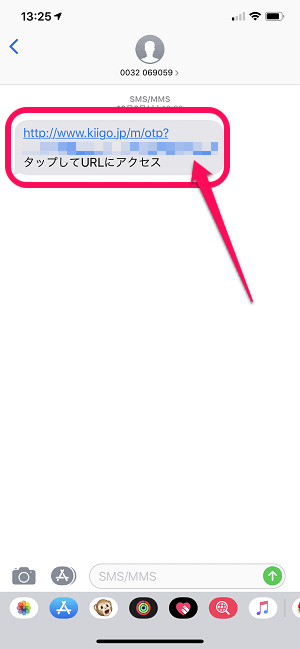
SMSに記載されているURLにアクセスします。
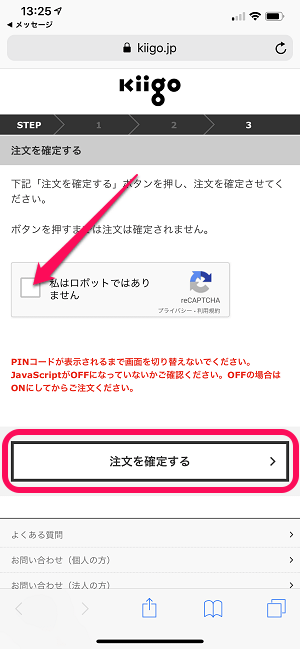
「私はロボットではありません」にチェックを入れて「注文を確定する」をタップします。
※このタップで実際に決済となります。
これで決済(Kiigoでnanacoギフト購入)完了となります。
再度Kiigoを開いてマイページを確認します。
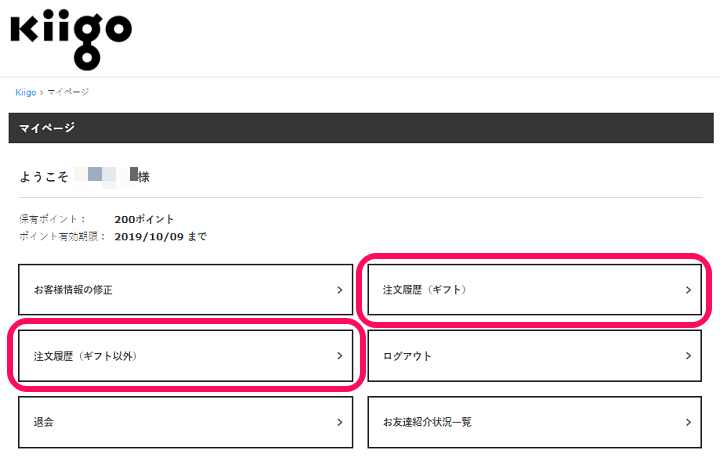
ギフトとして購入した場合は「注文履歴(ギフト)」、自分用に購入した場合は「注文履歴(ギフト以外)」を選択します。
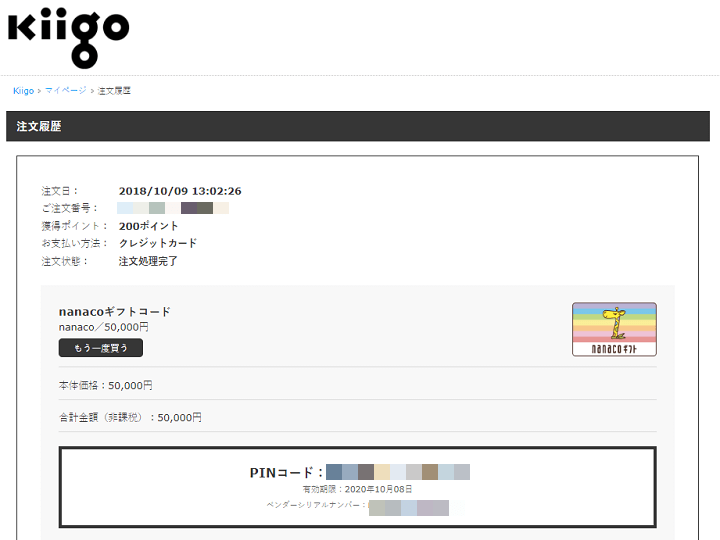
自分が購入したnanacoの情報とPINコード、ベンダーシリアルナンバーなどが確認できます。
このPINコードが実際にnanacoにチャージする時に必要となります。
ここからはKiigoうんぬんではなく、nanacoにギフトを登録して残高チャージする手順です。
nanacoギフトをもらった人なども共通の手順となります。
nanacoにギフト登録して残高にチャージする手順
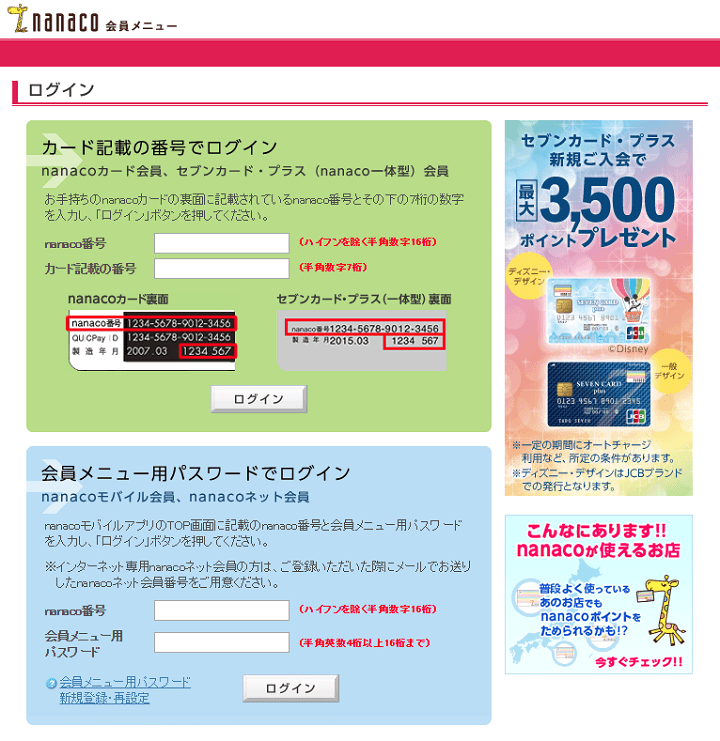
⇒ https://www.nanaco-net.jp/pc/emServlet
次にnanaco会員メニューにアクセスしてログインします。
ログイン時にnanaco番号とカード記載の番号が必要となるので、手元にnanacoカードを用意しておくことをオススメします。
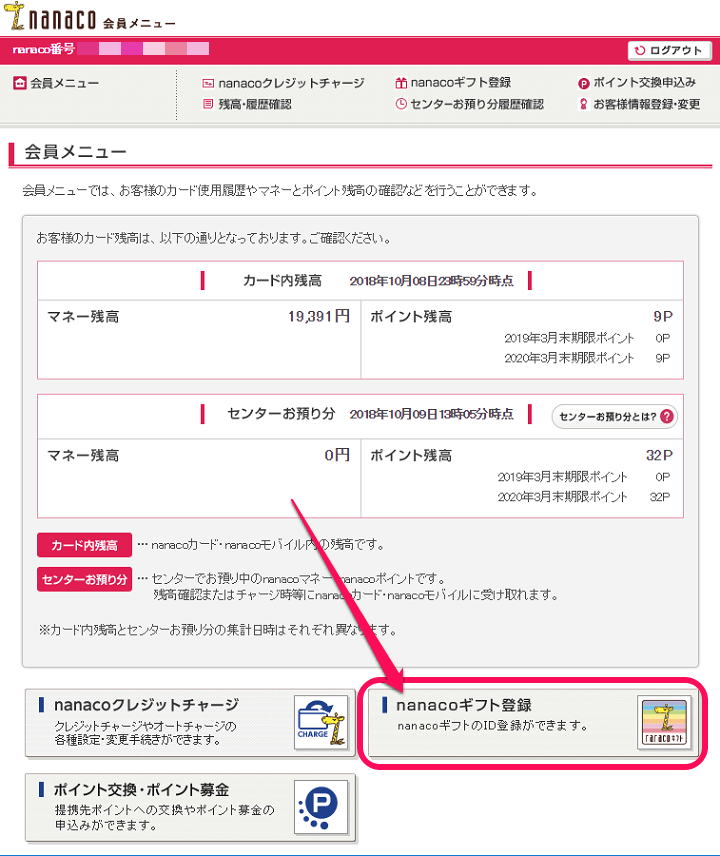
ログインするとnanacoの残高などが表示されます。
下の方にある「nanacoギフト登録」を選択します。
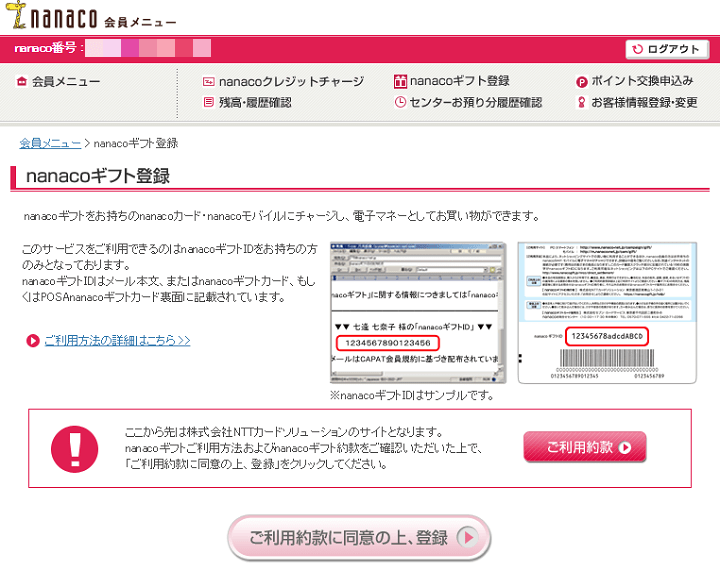

ギフトIDの入力欄が表示されたら、Kiigoのマイページから確認できるPINコードを入力して進みます。
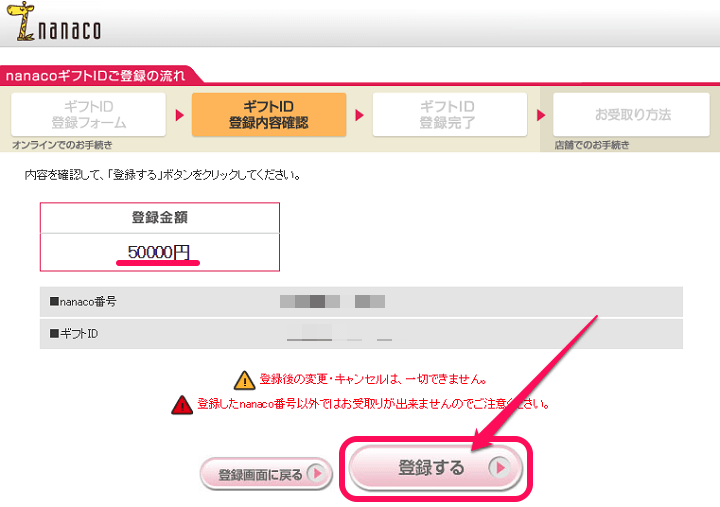
表示されるチャージ金額がKiigoで購入した金額と同じことを確認して「登録する」を選択します。
これでチャージ完了です。
nanacoへのチャージ完了。ただし実際に使えるようになるのは翌朝または翌々朝のAM6:00から
時間経過後にセブン銀行ATMで残高照会する必要あり
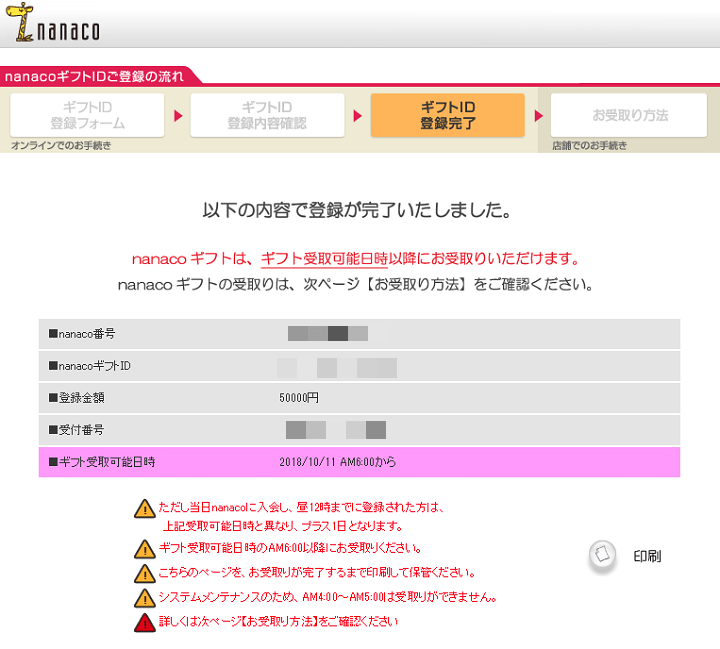
nanacoへのチャージは完了となります。
が、ギフトを使う場合、nanacoをセブン銀行ATMに持っていって残高照会しないと残高として利用できないのでご注意を。
また、残高照会ができる(チャージ残高にできる)ようになるまでに時間がかかります。
昼12時までにギフト登録した場合は、翌朝の6:00以降、12時を超えて登録した場合は、翌々日の6:00以降受け取ることができます。
これに関してはKiigoうんぬんではなくnanacoの仕様です。
こんな感じでKiigoを使えば、結果的にnanacoにクレジットカードチャージしてポイントをゲットできる

Kiigoを使ってnanacoなどに結果的にクレジットカードチャージしてポイントをゲットする方法、流れはこんな感じです。
最初にも書いていますが、本来のクレジットカードチャージではなく、クレジットカードでnanacoなどのギフトを購入して付与して残高を増やすというものです。
また、今回はnanacoへのチャージの流れを書いていますが、Kiigoはnanacoの他にもGoogle Play、App Store&iTunes、DMM、Netflix、ムビチケ、吉野家etc…と幅広いコードが用意されています。
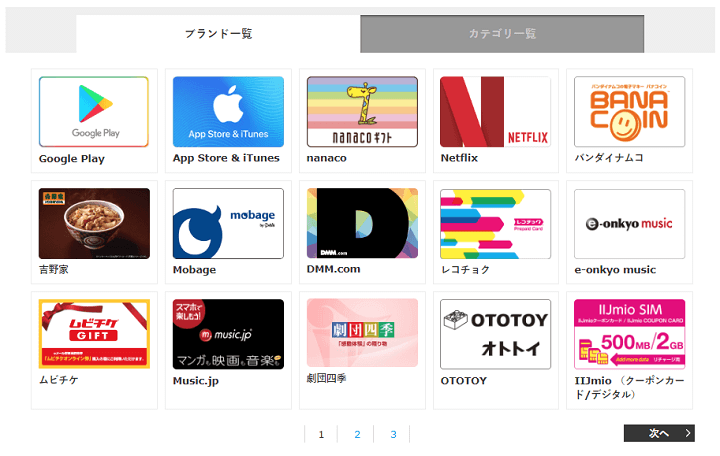
実際に楽天カード(VISA)でのnanacoチャージは楽天ポイントが付与されたことを確認しましたが、いちおう自分の使おうとしているカードがKiigo利用時のポイント付与対象か?は調べてみてください。
Kiigoのアカウントを新規で作成するという人は↓の紹介コードを是非。
Kiigo上でのポイントが貯まるのでちょっとおトクにチャージできるようになります。
紹介コード:3WEK6Q8F62
Kiigo使うなら楽天カード(VISA、Master)がオススメ
↓↓↓
楽天カード入会で楽天スーパーポイントがもらえる!
< この記事をシェア >
\\どうかフォローをお願いします…//
このKiigoアカウントの作り方&nanaco等にクレジットカードチャージする方法 – 本来ポイントが付与されないクレカでもポイントが付与される!の最終更新日は2018年11月28日です。
記事の内容に変化やご指摘がありましたら問い合わせフォームまたはusedoorのTwitterまたはusedoorのFacebookページよりご連絡ください。